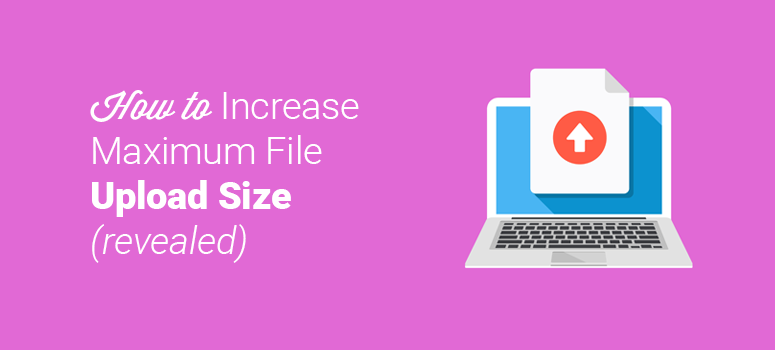
¿Quieres aumentar el tamaño máximo de subida de archivos en WordPress? Los límites bajos de carga de archivos pueden provocar un error de “El nombre de tu archivo supera el tamaño máximo de carga para este sitio ” e impedir que subas archivos a tu biblioteca multimedia o que instales plugins y temas de gran tamaño.
En este artículo, le mostraremos cómo aumentar el tamaño máximo de carga de archivos en su sitio de WordPress.
Cómo comprobar el límite de tamaño máximo de carga de archivos en WordPress
Si se enfrenta a un problema debido al límite máximo de subida de archivos, primero tendrá que comprobar el límite de subida de archivos de su sitio. Puede comprobarlo fácilmente desde el panel de control de WordPress.
Para ello, deberá ir a la página Medios ” Añadir nuevo desde el panel de control de WordPress. A continuación, verá el límite máximo de tamaño de carga de archivos para su sitio de WordPress.
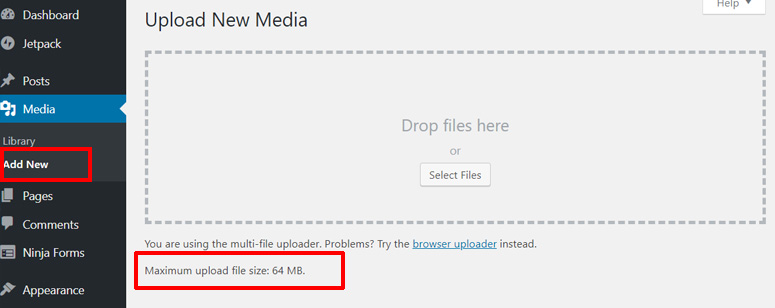
Sigamos adelante y comprobemos cómo aumentar el tamaño máximo de carga de archivos para solucionar los problemas. Vamos a empezar con las opciones de solución rápida en primer lugar.
Nota: Los 3 primeros métodos están pensados para solucionar rápidamente los problemas causados por los límites de tamaño máximo de subida de archivos. Sin embargo, puede que no funcionen con algunos hosts compartidos. En ese caso, tendrás que optar por la cuarta opción, es decir, ponerte en contacto con tu proveedor de alojamiento.
1. Edite el archivo de funciones de su tema
La primera forma de aumentar el límite de tamaño máximo de subida de archivos es editar el archivo functions.php de su tema.
Para ello, tendrás que ir a Apariencia ” Editor desde tu panel de control. A continuación, ve al enlace functions.php del panel de la derecha y haz clic en él. Cuando se abra el archivo, desplázate hasta la parte inferior de la página y crea una nueva línea. A continuación, tendrás que copiar el código que aparece a continuación y pegarlo allí. Una vez hecho esto, no olvides actualizar el archivo.
@ini_set( 'upload_max_size' , '256M' ); @ini_set( 'post_max_size', '256M'); @ini_set( 'max_execution_time', '400' );
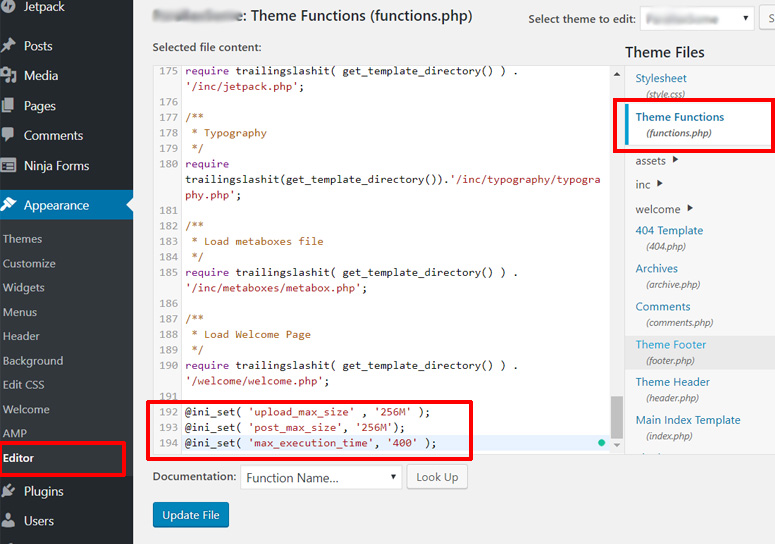
Una vez hecho esto, puede seguir adelante y comprobar si funcionó en su sitio. Si no lo hizo, puedes probar los otros métodos a continuación.
2. Crear o editar un archivo PHP.INI existente
Para este método, necesitará acceder a la carpeta raíz de su sitio WordPress utilizando una aplicación FTP o Administrador de archivos en el panel de control cPanel de su cuenta de alojamiento.
A continuación, busque el archivo php.ini en la carpeta raíz. Si no lo encuentra, deberá crear un archivo llamado php.ini y cargarlo en la carpeta raíz. En la mayoría de los casos, si estás en un host compartido, no lo verás.
A continuación, abre el archivo php.ini y añádele el siguiente código:
upload_max_filesize = 256M post_max_size = 256M max_execution_time = 400
El tamaño de archivo definido anteriormente en el ejemplo se puede ajustar según sus necesidades.
3. Edite el archivo .htaccess
Para aumentar el límite de tamaño máximo de subida de archivos mediante este método, deberá acceder a la carpeta raíz de su sitio como en el método 2.
Abra la carpeta raíz de su sitio y busque en ella el archivo .htaccess. A continuación, abra el archivo para editarlo y añada el siguiente código:
php_value upload_max_filesize 256M php_value post_max_size 256M php_value max_execution_time 400 php_value max_input_time 400
Eso es todo. Puedes ir de nuevo a la opción de subir archivos multimedia y comprobar si ha funcionado. Si no ha funcionado, tendrás que ponerte en contacto con tu proveedor de alojamiento como se sugiere en el siguiente método.
4. Pide a tu proveedor de hosting que aumente el tamaño máximo de subida de archivos
Si las soluciones anteriores no le han funcionado, tendrá que ponerse en contacto con su proveedor de alojamiento de WordPress para obtener la solución definitiva.
El límite de subida de archivos de WordPress está básicamente relacionado con los recursos que su proveedor de alojamiento ha asignado a su sitio. Los servicios de alojamiento a veces limitan el tamaño de subida de archivos por su propio bien. Por ejemplo, al limitar el tamaño de subida de archivos, puede evitar que sus usuarios suban archivos grandes, vídeos, etc.
Pero, a veces, puede restringir la carga de archivos útiles en su sitio y la instalación de plugins de WordPress. Cuando se produce un problema de este tipo, puede probar uno de los métodos anteriores o pedir a su proveedor de alojamiento que aumente el tamaño máximo de carga de archivos para su sitio.
Por ejemplo, nosotros utilizamos Bluehost para algunos de nuestros proyectos y resuelven rápidamente este tipo de problemas.
Bluehost ofrece un descuento especial para los usuarios de IsItWP. Puedes conseguir alojamiento WordPress por sólo 2,75 dólares al mes. También obtienes un nombre de dominio gratis.
Si quieres saber más, aquí tienes nuestra reseña completa de Bluehost.
Ahora, es posible que también desee aumentar el tamaño de archivo que puede aceptar de sus usuarios. Cubrimos eso a continuación.
Aumentar el tamaño de subida de archivos en los formularios de WordPress
Si desea aceptar subidas de archivos de sus usuarios, entonces WPForms es el mejor plugin para ello. Hay formularios prediseñados para subir archivos.
Puedes explorar plantillas, elegir la que más te convenga y personalizarla usando el constructor de arrastrar y soltar. Eso es todo. Es realmente tan fácil de usar que nunca tendrás que tocar ningún código.
Dentro del constructor de formularios, verás un campo de carga de archivos junto con opciones de personalización.
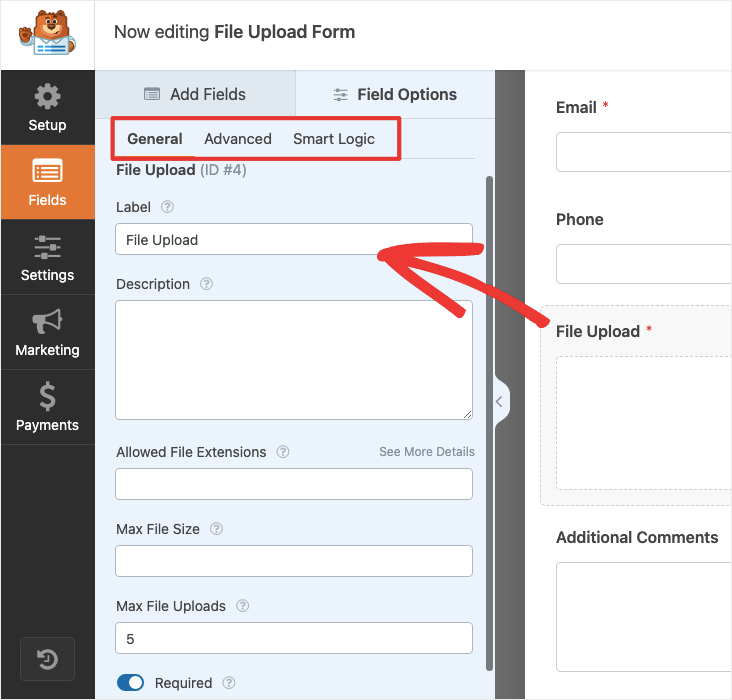
Por razones de almacenamiento y seguridad, puedes restringir los tipos de archivo que tus usuarios pueden subir especificando los tipos en este campo, cada uno separado por una coma.
WPForms le permite especificar el tamaño máximo de archivo permitido en megabytes. Por defecto, permite un máximo de 128MB. Puede aumentar este límite si acepta archivos grandes como imágenes de alta resolución.
Hay incluso una opción para especificar el número de archivos que una persona puede subir. Si estás aceptando un documento de identidad, basta con el anverso y el reverso del documento, por lo que puedes limitarlo a 2 archivos. Obtenga más información en nuestra guía sobre cómo crear un formulario de carga de archivos con WPForms.
Esperamos que esto te haya ayudado a aumentar el tamaño máximo de subida de archivos en WordPress. También puedes leer nuestra guía sobre cómo crear correctamente una página de inicio de sesión personalizada en WordPress.
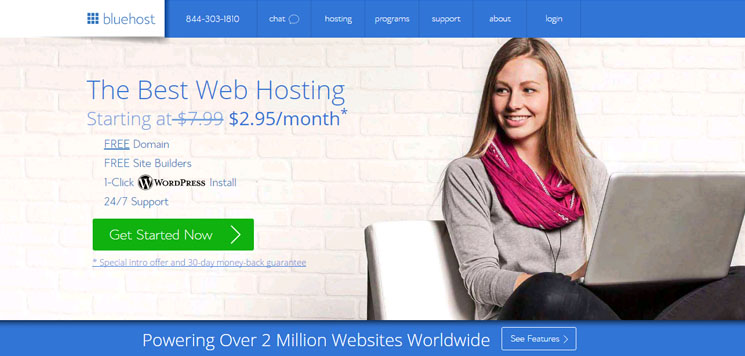

Comentarios Deja una respuesta